Win10系统更新20H2卡住怎么办?
有的用户在安装系统的时候选择了Win10系统的20H2版本,在进行系统更新的时候发现卡住不动了,导致系统无法进行更新,那遇到这个情况要怎么解决呢,大家可以尝试下方的操作方法进行操作,希望可以帮到大家。
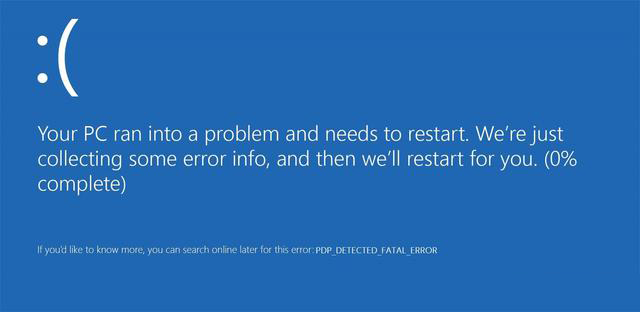
为什么Windows 10升级安装卡住了
如果你要升级到windows 2020年10月更新,但发现自己被困住在了升级过程中。有几种情况会导致安装被卡住、挂起或失败,它可能是损坏的系统文件、安全软件、磁盘空间不足、损坏的更新缓存文件、待定更新、你的互联网连接速度等。这里我们有一些解决windows 10升级问题的最佳解决方案。
一、基本检查
执行任何解决方案之前,请确保具有足够的可用磁盘空间来下载和安装升级(安装32位系统需要16 GB的可用空间,安装64位系统需要20 GB的可用空间)。
执行完整系统扫描,以确保没有任何病毒、恶意软件引起该问题,尝试禁用安全软件并执行升级过程。
另外,检查可能导致升级过程中卡住的挂起更新。可以从设置-》更新和安全-》检查更新中执行此操作。
确保你具有稳定的Internet连接,并且在下载更新时它不会断开连接。
尝试使用媒体创建工具升级2020年10月Windows更新。
二、运行Windows更新疑难解答
为了解决大多数与Windows更新相关的问题,微软有一个官方的Windows更新疑难解答工具,可以帮助查找和修复导致安装和升级Windows的问题。此工具还可以帮助修复一些常见的windows update错误代码:0x80073712、0x800705B4、0x80004005、0x8024402F、0x80070002、0x80070643、0x80070003、0x8024200B、0x80070422、0x80070020等。在执行任何其他解决方案之前,我们建议运行该工具并让windows自行解决问题。
可以从控制面板-》疑难解答-》查看全部-》Windows更新,单击“高级”选项,并确保已选中“自动应用修复措施”选项。单击下一步,然后按照屏幕上的说明进行操作。之后,重新启动Windows,然后尝试使用媒体创建工具或升级助手工具再次升级。
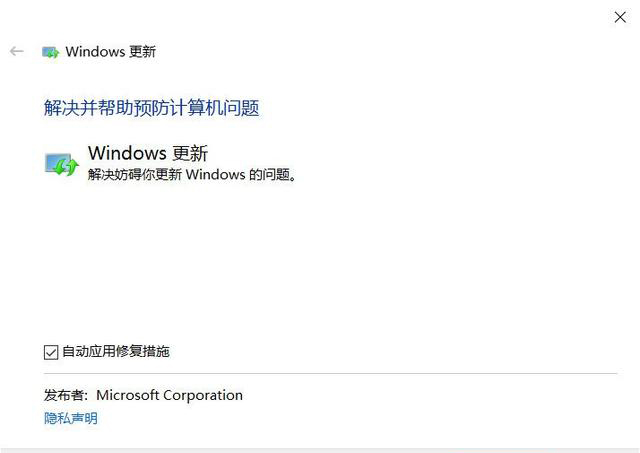
三、重置更新组件
如果Windows更新故障排除工具无法解决问题,请尝试清除更新组件(SoftwareDistribution和Caroot2文件夹上的更新存储。如果这些文件夹中的任何文件损坏、丢失,你可能会面临更新安装/升级停滞或失败,并出现不同的错误代码),这是最适用的解决方案。修复更新安装,Windows升级停滞,出现不同错误时失败。要先清除更新组件,我们需要停止一些与windows更新相关的服务。
(一)重命名SoftwareDistribution和Caroot2文件夹
1、首先按Win + R,键入services.msc,然后按Enter键。
2、在服务列表中,向下滚动并查找Windows Update服务,右键单击它,然后选择“停止”。
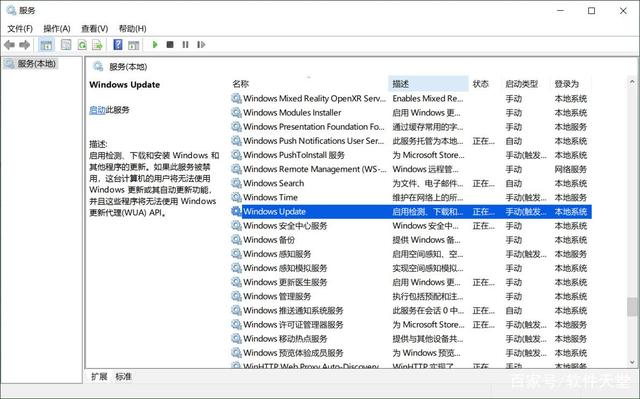
3、再次查找后台智能传输服务Background Intelligent Transfer Service(BITS),右键单击并选择停止。
4、现在最小化“服务”窗口。
使用以下路径打开SoftwareDistribution文件夹:C: Windows SoftwareDistribution。在这里,可以右键单击并将文件夹重命名为Software distribution.old。(Windows自动创建一个名为Softwaredistribution的新文件夹来存储更新文件)或打开software distribution文件夹并从此文件夹中删除所有文件。对Caroot2文件夹执行相同的操作。
之后,再次打开Windows服务并启动之前停止的服务。只需右键单击Windows Update服务,然后再次选择“启动”。右键单击 Background Intelligent Transfer Service,选择“启动”。
(二)使用命令提示符重置更新组件
“以管理员身份运行”命令提示符,并在下面逐个键入命令,然后按Enter键以执行命令。
键入Net Stop wuauserv和键入net stop位以停止Windows更新和后台智能传输服务。现在重命名software distribution文件夹和Caroot2文件夹类型
Ren C:WindowsSoftwareDistribution SoftwareDistribution.old
Ren C:WindowsSystem32catroot2 Catroot2.old
这将重命名两个文件夹,再次使用命令net start wuauserv和net start bits重新启动服务。
现在关闭命令提示符并重新启动窗口,然后再次尝试升级Windows10 2020年10月更新版本20H2。
四、运行DISM命令修复冻结的Windows Update
损坏的系统文件、损坏的OS文件也会在升级到新的Windows版本时引起不同的问题。如果在重置更新组件后,Windows 10升级仍然卡住了,那么你需要运行DISM和系统文件检查器工具来修复损坏的丢失的系统文件。
首先让我们运行DISM实用程序来修复Windows Update的损坏。国为Windows Update本身很可能被损坏,运行DISM工具有助于修复Windows安装。以管理员身份打开命令提示符,然后键入命令DISM.exe / Online / Cleanup-image / Restorehealth,按Enter键以执行命令。
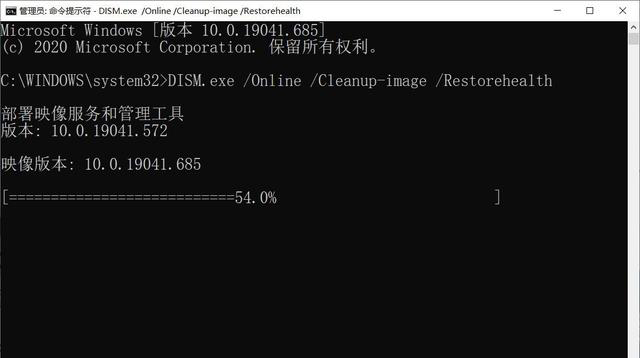
完成该操作可能需要几分钟。100%完成之后,再次键入sfc / scannow(也是系统文件检查器),然后按Enter键以执行命令,它将扫描Windows以查找丢失和损坏的系统文件,该工具将从%WinDir% System32 dllcache上的特殊文件夹中还原它们。
等到100%完成扫描,然后在“重新启动Windows”之后再次尝试使用媒体创建工具升级2020年10月的Windows10。希望这一次你能成功而不会遇到任何卡顿或错误。
最新推荐
-
miui11透明壁纸怎么设置 小米11设置透明壁纸

miui11透明壁纸怎么设置?通过让自己手机的壁纸显得透明,看起来更有个性,在miui11中,自带了设置透 […]
-
wps的文档怎么设置密码保护 wps文档加密设置密码

wps的文档怎么设置密码保护?wps文档不仅支持用户自由的编辑文本数据,也支持用户对自己隐私进行保护,通过 […]
-
win7开机自动启动软件怎么关 win7系统禁用开机启动项在哪

win7开机自动启动软件怎么关?在电脑使用过程中,用户安装的软件应用都会默认在电脑开机时候自己启动,这就导 […]
-
win11截图保存路径怎么改 win11截图在哪个文件夹
win11截图保存路径怎么改?很多用户都会对想要保存的图片素材进行截图保存,那在win11系统中,截图默认 […]
-
win10桌面图标有防火墙标志怎么办 电脑软件图标有防火墙的小图标怎么去掉

我们的桌面图标总是想要保持美观,但有时候会发现上面多了几个电脑防火墙的标志,变得很丑,那么win10桌面图标有防火墙标志怎么去掉呢。
-
怎么把默认显卡改为独立显卡 win10显卡切换到独显

怎么把默认显卡改为独立显卡?独立显卡的性能优于主板自带的集成显卡,现在许多电脑都配备了双显卡,然而许多用户 […]
热门文章
miui11透明壁纸怎么设置 小米11设置透明壁纸
2wps的文档怎么设置密码保护 wps文档加密设置密码
3win7开机自动启动软件怎么关 win7系统禁用开机启动项在哪
4win11截图保存路径怎么改 win11截图在哪个文件夹
5win10桌面图标有防火墙标志怎么办 电脑软件图标有防火墙的小图标怎么去掉
6怎么把默认显卡改为独立显卡 win10显卡切换到独显
7华硕笔记本怎么设置ssd为第一启动盘 华硕电脑设置固态硬盘为启动盘
8win10锁屏设置幻灯片自动播放不生效怎么解决
9win7与win10如何建立局域网共享 win10 win7局域网互访
10笔记本win7怎么创建wifi win7电脑设置热点共享网络
随机推荐
专题工具排名 更多+





 闽公网安备 35052402000378号
闽公网安备 35052402000378号